macOS Mojave ble nylig avduket av Apple, og det gir massevis av interessante og nyttige funksjoner som jeg har blitt glad i. Bortsett fra funksjonene som Apple kunngjorde på WWDC 2018-hovedtemaet, gir operativsystemet en rekke andre smarte forbedringer som overraskende ikke mange brukere vet om. Derfor tenkte vi å lage en liste med alle de kule funksjonene som macOS Mojave bringer til bordet, slik at våre lesere kan nyte det nye operativsystemet til fulle. Så uansett om du allerede har installert macOS Mojave på systemet ditt eller tenker å installere det på et tidspunkt i fremtiden, her er de 10 beste nye macOS Mojave-funksjonene du bør vite:
Beste macOS Mojave-funksjoner du bør vite
1. Helt ny mørk modus
Min favorittfunksjon som kommer med macOS Mojave er en helt ny systemomfattende “Dark Mode” som bare er fantastisk. Apple gikk fullstendig ut med denne, for ikke bare får du mørk modus på ting som Systemvalg og Finder, men til og med systemappene, inkludert Safari, Notes, og alle de andre appene får også sin egen mørke modus. Alt ser utrolig vakkert ut, og jeg elsker det absolutt.
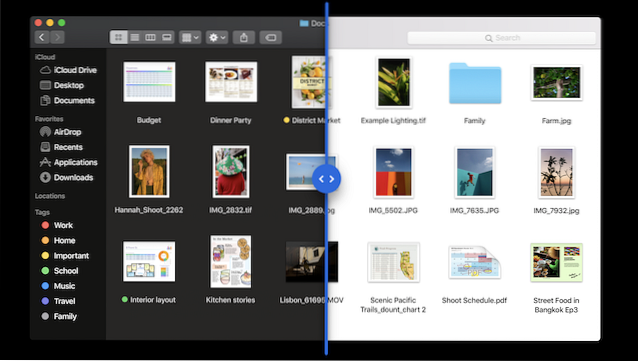
Selvfølgelig, hvis du ikke liker mørk modus, kan du alltid gå tilbake til det originale lystemaet ved å gå til Generelle innstillinger i Systemvalg. Her, nå har du også muligheten til å endre aksentfargen som i utgangspunktet er den sekundære fargen du ser på ting som knapper, høyreklikkmenyer og mer. Jeg elsker absolutt dette, og det var min største grunn bak installasjonen av macOS Mojave så snart Apple lanserte den.
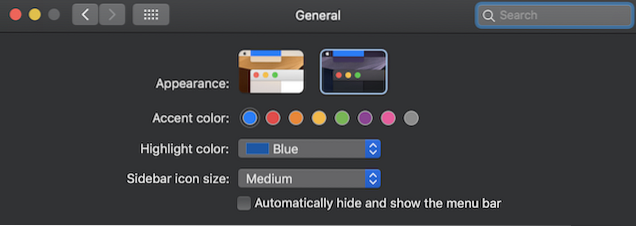
2. Forbedringer på skrivebordet
macOS Mojave gir også noen forbedringer for macOS Desktop. For det første er det en ny funksjon kalt “Stacks” som er spesielt nyttig for personer med rotete skrivebord. I utgangspunktet, hvis du bruker Stacks-visningen på datamaskinen din, systemet oppretter automatisk stabler med filer som er til stede på skrivebordet. For eksempel, hvis du har massevis av dokumenter og bilder på skrivebordet, og du aktiverer Stacks-visningen, vil det automatisk opprette to forskjellige stabler som tar kontakt med henholdsvis bilder og dokumenter. For folk som ønsker en mer detaljert kontroll over stabler, er det også et alternativ å lage stabler etter koder eller datoer.
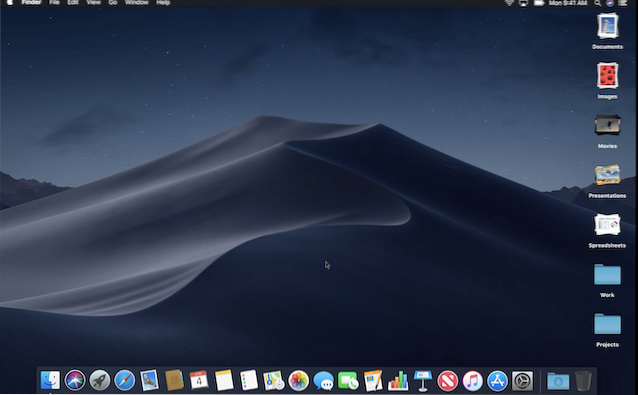
Bortsett fra Stacks-funksjonen, får macOS Desktop også muligheten til å bruke “Dynamic Wallpapers” som skifter farge avhengig av tid på dagen. Når det er sagt, er det for øyeblikket bare ett dynamisk bakgrunnsbilde som tilbys av Apple, og jeg håper virkelig at Apple vil inkludere en haug mer før den endelige utgivelsen, i motsetning til statiske bakgrunnsbilder, kan de ikke lastes ned fra tredjepartskilder per nå.
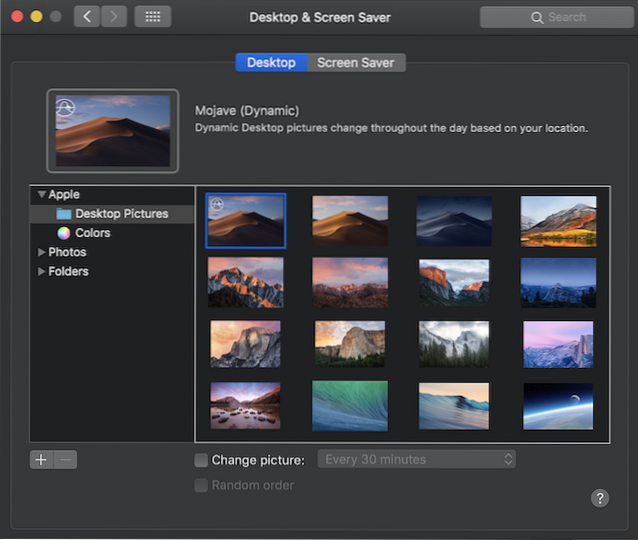
3. Quick Look-oppdateringer
Med macOS Mojave blir Quick Look mye kraftigere enn det var før. Nå er det ikke lenger et verktøy som tjener et bestemt formål med å la deg raskt se filer, men det lar deg også raskt gjøre noen endringer i filene. Hvis du for eksempel ser på et bilde ved hjelp av Quick Look, har du alle markeringsverktøyene tilgjengelig. Du kan også signere PDF-filer eller trimme videoer direkte fra Quick Look-grensesnittet, som bare er gal.
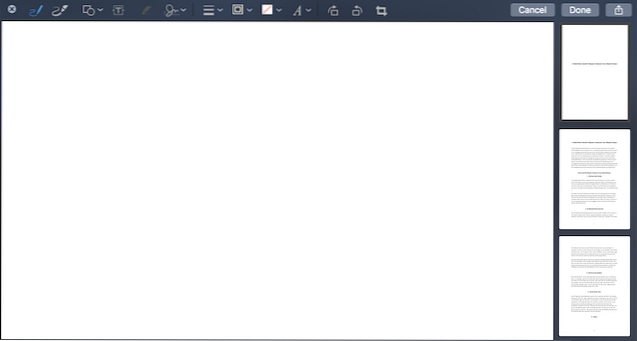
4. Skjermbildeverktøy
macOS Mojave bringer også det populære iOS-skjermbildeverktøyet som Apple introduserte med iOS 11. Nå, når du tar et skjermbilde på Mac-en din, vil den sitte nederst i høyre hjørne i noen sekunder. Hvis du ikke samhandler med skjermbildet, blir det automatisk lagret. Men hvis du klikker på den, du får tilgang til markeringsverktøy sammen med muligheter for raskt å dele skjermbildene og slette dem hvis du ikke liker det du har fanget. Ikke bare det, nå får du også et nytt skjermopptaksverktøy som kan hjelpe deg med å ta opp hele skjermen eller en del av den. De nye skjermbildeverktøyene er definitivt fantastiske, og det vil absolutt hjelpe brukere som tar mange skjermbilder.
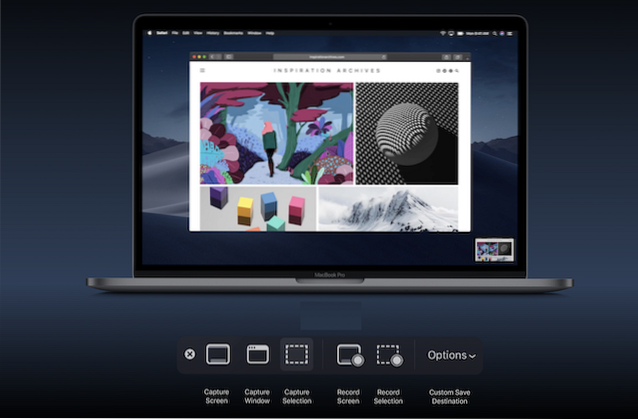
5. Finder
Finder hadde vært en forsømt del av macOS siden aldre. Med Mojave endrer Apple endelig status quo og gir det mer kraft. Den største endringen som kommer til søkeren er tillegg av et nytt sidefelt som viser forskjellig metadatainformasjon for de valgte filene. Ikke bare det, sidefeltet huser også noen smarte raske handlingsknapper som er veldig nyttige. Hurtigknappene er kontekstuelle, noe som betyr at du vil se forskjellige alternativer, avhengig av filtypen du har valgt. For eksempel, for bilder, vil du se Roter og Markup-knappene.
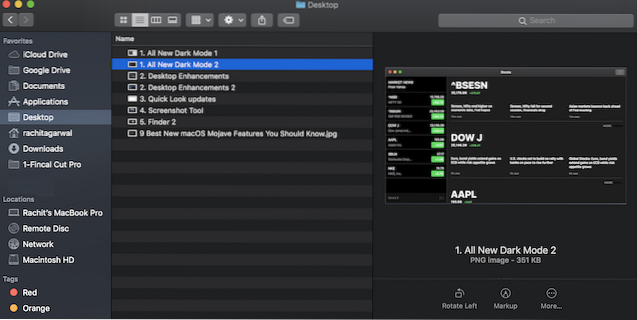
Annet enn sidefeltet, Apple har også lagt til en ny "Gallerivisning" som lar deg se filene i en horisontal rullevisning. Denne visningen er veldig nyttig hvis du blar gjennom bilder når du får store forhåndsvisninger, noe som gjør det veldig enkelt å finne bildet du leter etter. Bortsett fra disse store endringene, er det også massevis av ytelsesforbedringer under panseret som vil gjøre den generelle Finder-opplevelsen jevnere og raskere.
6. Ny design av Mac App Store
Jeg er så glad for at Apple har bestemt seg for å oppdatere Mac App Store som selskapet hadde forsømt siden oppstarten. Den nye Mac App Store bringer nå et venstre sidefelt som inneholder alle navigasjonselementene som er Discover, Create, Work, Play, Develop, Categories og Updates. Fanen Oppdag hjelper folk med å oppdage nye apper og spill som markedsføres av Apple. Det inneholder også app-redaksjonelt innhold fra Apple. Dette er et veldig praktisk tillegg til Mac App Store som tidligere, å oppdage nye apper var en av de vanskeligste oppgavene.
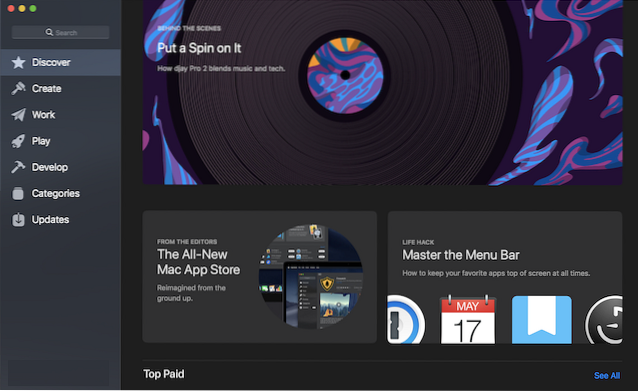
Andre deler av App Store som inkluderer Create, Work og mer har apper som tilsvarer kategoriene. Alt i alt, Jeg liker denne nye Mac App Store, som uten tvil har blitt inspirert av iOS App Store som i seg selv gikk under et enormt redesign i fjor. Det var tydelig at Apple så på redesignet av iOS App Store som en suksess, og prøver nå å replikere det med Mac App Store.
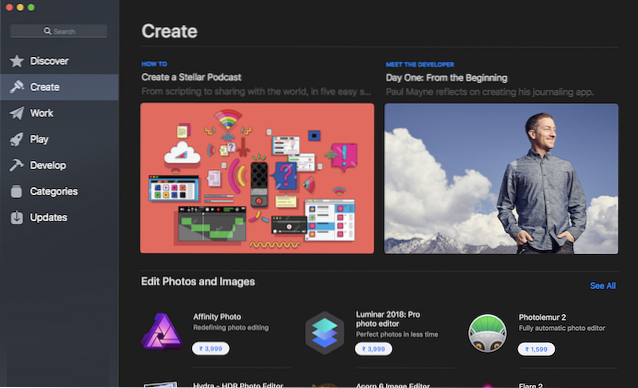 7. Nye lagerapper
7. Nye lagerapper
med macOS Mojavi, ser noen av iOS-eksklusive apper ut på Mac. Appene som kommer til Mac inkluderer nyheter, aksjer, hjem og talememoer. Jeg bryr meg ikke mye om Stocks and the Voice Memos-appen, men jeg er veldig spent på den nye Home and News-appen. Nyheter-appen sørger for at jeg nå ikke trenger å bruke noen tredjeparts nyhetsinnsamlingstjeneste mens Home-appen lar meg kontrollere mine smarte enheter rett fra den bærbare datamaskinen min.
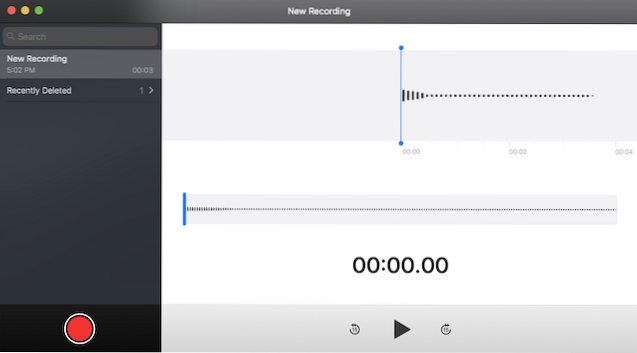
8. Personvern og sikkerhet
Akkurat som i fjor, bringer macOS Mojave også mye personvern og sikkerhetsforbedringer for Mac-brukere. for det første, macOS Mojave inkluderer ekstra beskyttelsesfunksjoner for å forhindre tilgang til kamera og mikrofon fra tredjepartsapper. Brukere vil bli varslet når en bestemt app prøver å få tilgang til kamera eller mikrofon, og det er opp til dem å godkjenne eller nekte den handlingen. I tillegg til dette vil tilgangen til Mail and Messages-databasen også være sterkt begrenset.
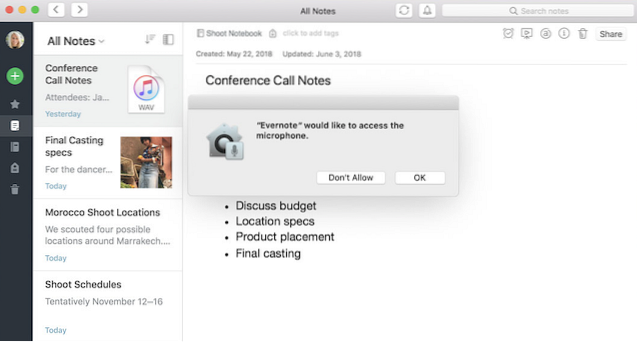
Safari blir også mer personvernfokusert som nå det vil forhindre delingsknapper og kommentarprogram på websider fra å spore deg uten din tillatelse. Safari forhindrer også annonsører i å samle enhetens unike egenskaper, slik at de ikke kan identifisere enheten din eller målrette annonser mot deg på nettet. Safari vil også automatisk opprette, autofyll og lagre sterke passord for deg. Den flagger også eksisterende passord som er gjenbrukt, slik at du enkelt kan oppdatere dem.
9. Forbedret Siri
Siri er nå kraftigere og forbedret, og den kan nå gjenkjenne flere handlinger og kommandoer. for det første, nå kan du kontrollere HomeKit-aktiverte enheter ved hjelp av Siri på din Mac. På samme måte som på iOS, kan du også få tilgang til det lagrede passordet ditt ved å spørre Siri. Endelig har Siris kunnskapsbase økt, og nå vet den mye mer om mat, kjendiser og motorsport.
10. Andre endringer
Bortsett fra de ovennevnte store endringene, er det også et par små endringer som kommer med macOS Mojave:
-
Ansiktstid
Med macOS Mojave får FaceTime endelig muligheten til å foreta gruppevideosamtaler. Nå kan brukere FaceTime samtidig med 32 personer. For å aktivere en problemfri gruppe FaceTime-opplevelse, appen gir nå et nytt flislagt grensesnitt der brukere vil bli vist i en flisvisning. Flisen til personen som snakker blir større automatisk, slik at du aldri mister oversikten over samtalen. Hvis du elsker gruppevideosamtaler, vil du absolutt glede deg over denne nye oppdateringen.
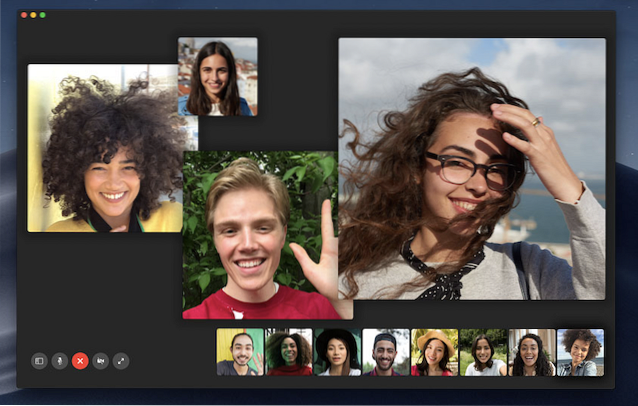
-
Kontinuitetskamera
En av favorittfunksjonene mine med macOS Mojave er det nye kontinuitetskameraet som lar deg enkelt fange og importere bilder og dokumenter fra iPhone til Mac. Bare velg alternativet "Sett inn fra" fra Rediger-menyen på Notes, Pages eller Finder, og ta et bilde fra iPhone. Så snart du klikker på bildet eller skanner et dokument, blir det importert til din Mac.
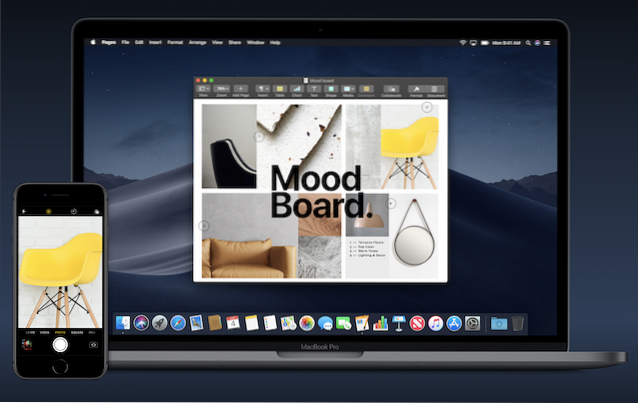
-
Nylige apper i Dock
Med macOS Mojave får Dock også en ny evne. Nå, som standard, din Dock vil ha en seksjon som inneholder de nyeste appene dine. Dette er en veldig praktisk funksjon hvis du raskt vil få tilgang til appene du nylig har avsluttet. Jeg personlig er ikke glad i funksjonen og liker å holde den av, men den er der hvis du vil bruke den.

-
Emoji i Mail
En mindre funksjon som kommer til Mail-appen med macOS Mojave er tillegg av en emoji-knapp i vinduet for skrivepost. Så nå kan du komponere e-postmeldinger med emojier med bare et klikk på knappen.
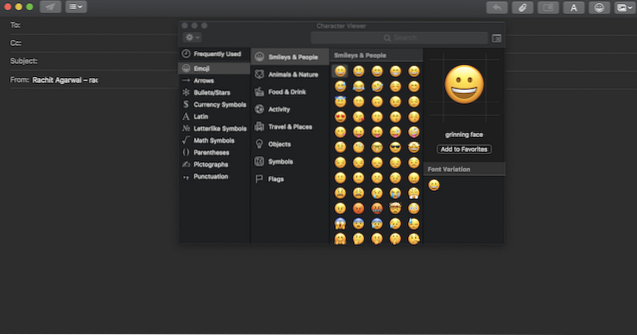
SE OGSÅ: Slik installerer du den nyeste macOS Mojave Beta på MacBook, iMac og Mac Pro
macOS Mojave-funksjoner: Hvilken er din favoritt?
Det avslutter listen vår over de beste macOS Mojave-funksjonene som kommer med det nye operativsystemet. Av alle funksjonene dette nye operativsystemet gir, er den mørke modusen for systemet sannsynligvis min favoritt. Gi oss beskjed om hvilken som er din favoritt macOS Mojave-funksjon ved å skrive i kommentarfeltet nedenfor.
 Gadgetshowto
Gadgetshowto



